LINEは、多くの人々がコミュニケーションをとるために利用している人気のあるメッセージングアプリケーションです。しかし、LINEの名前を空白にすることは、一般的にはサポートされていません。本記事では、LINEの名前を空白にする方法と、できない場合の対処法について詳しく説明します。

Part1:LINE名前を空白にする方法
LINEの名前を空白にする方法について説明します。名前を空白にする方法はいくつかありますが、最も確実な方法は以下の通りです。
▼LINE名前を空白にする手順
ステップ 1.LINEアプリを開いて、「設定」アイコンをタップし、プロフィール設定画面に移動します。
ステップ 2.プロフィール設定画面で、自分の名前をタップして編集ボタンをクリックします。
ステップ 3.名前を編集する画面で、名前を全て削除し「ㅤㅤㅤㅤ」を入力して、「と」を削除して、間にあるスペースを残しましょう。その後、変更を保存します。
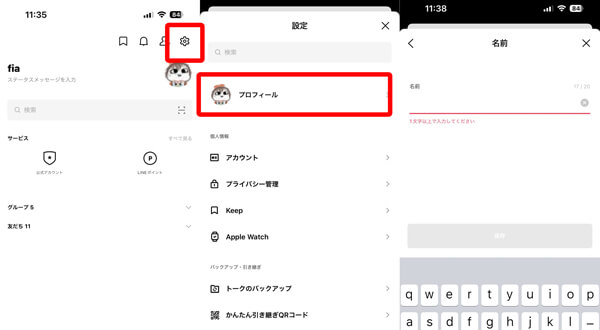
これで、LINEの名前が空白になります。他のユーザーには、名前が表示されず、空白のままになります。
Part2:LINE名前を空白にできない時の対処法
一部の方法や制約により、LINEの名前を空白にできないことがあります。以下は、できない方法や注意点です。
特殊文字を使用しない:
LINEは特殊文字や絵文字を名前に使用することを制限しています。名前に絵文字を入れようとすると、空白にはできません。
最小文字数の要件:
LINEは一部の地域で名前に最低文字数の要件を設定している場合があり、その要件を満たさない限り、名前を空白にできません。
サーバー側の制約:
LINEはセキュリティの観点から、名前を完全に空白にすることを許可しない場合があります。これは、サーバー側の制約に関連しています。
追記:バックアップなしのLINEトーク履歴を復元する裏技
最後に紹介したいのはLINEを利用する際、必ず必要となるツールです。大事な思い出を失いたくないために、LINEトーク履歴を誤削除された場合どうしても復元したいなら、ぜひChatsBack for LINEを試してみましょう。復元率は高いし、リリースしてから大人気を収めました。
▼LINEトーク履歴を復元する手順
ステップ 1.端末をChatsBack for LINEがインストールされたパソコンにUSBで接続した後、「デバイスから復元」を選択して、「スタート」をクリックします。

ステップ 2.データのスキャンを完了すると、復元できるデータをプレビューして、「デバイスに復元」または「PCに復元」を選択します。

ステップ 3.同じLINEアカウントをログインしてから、LINEデータを復元成功です。

結論
今回はラインの名前を空白にする方法と空白にできない場合の対処法を紹介してきました。いかがでしたか?
またバックアップなしのLINEトーク履歴を復元したいなら、プロなラインデータ復元ツール - ChatsBack for LINEのご利用をお勧めします。今すぐ無料版をダウンロードして試してみましょう。









